win7旗舰版开机一直显示“正在获取网络地址”的修复方法
时间:2017-08-11作者:ujiaoshou
win7旗舰版电脑开机的时候一直被提醒“正在获取网络地址”,导致无法正常使用网络,也不能打开电脑。出现这种问题的主要原因一般和网络设置有关系,那么该怎么解决呢?且看以下win7旗舰版开机一直显示“正在获取网络地址”的修复方法。
方法步骤:(一键制作usb启动盘装win7)
一、启动DHCP服务
1、打开桌面左下角开始菜单,在列表中找到控制面板选项,点击打开。
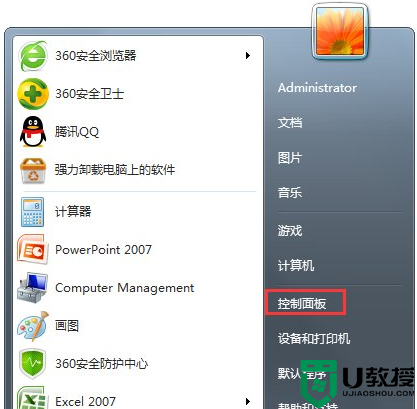
2、进入控制面板,查看方式更改为【小图标】然后在下方列表中找到【管理工具】点击打开。
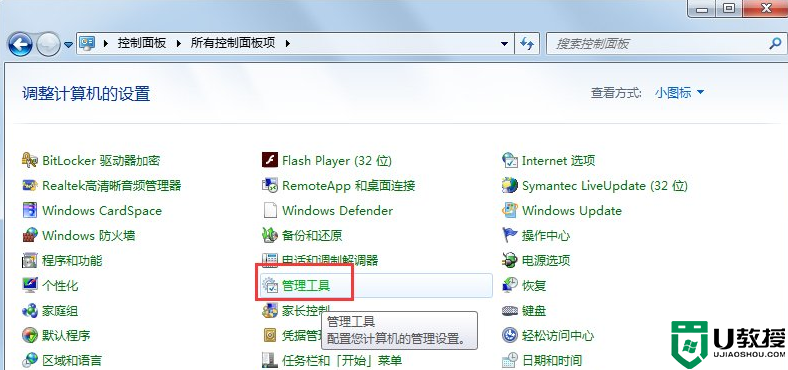
3、进入管理工具,在列表中点击打开【服务】选项,进入系统服务界面。
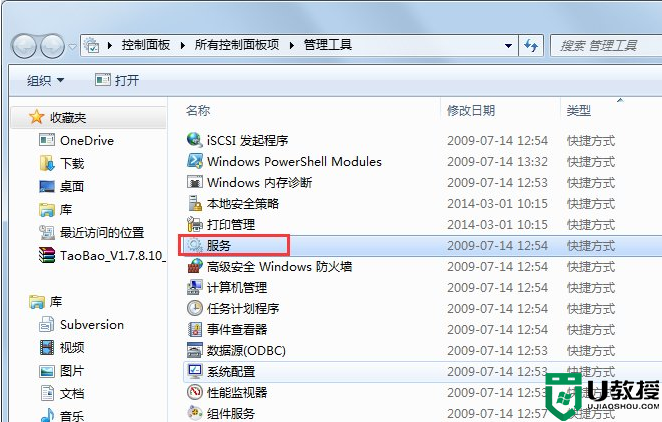
4、在服务列表中找到DHCP Client服务,点击将启动方式改为自动,然后点击下方的启动选项。
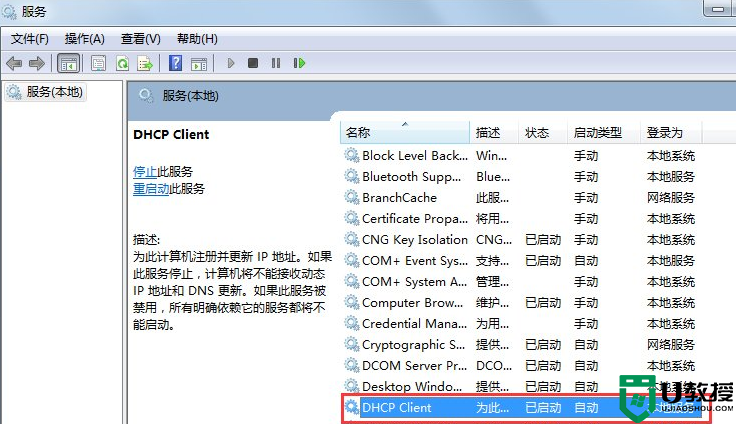
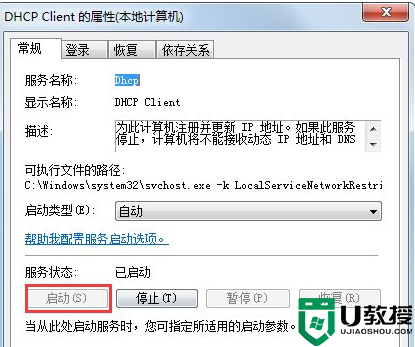
二、IP地址设置
1、右键点击桌面的【网络】选项,选择属性,进入网络属性界面,点击左上角菜单栏的【更改适配器设置】。

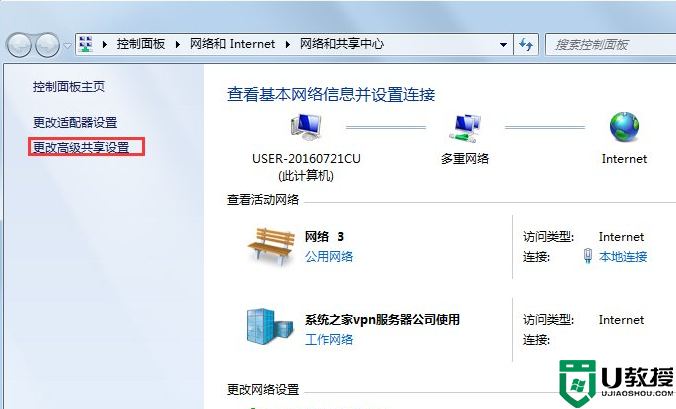
2、然后在网络列表中,找到本地连接,右键点击属性,进入本地连接属性界面,点击打开【Internet协议】
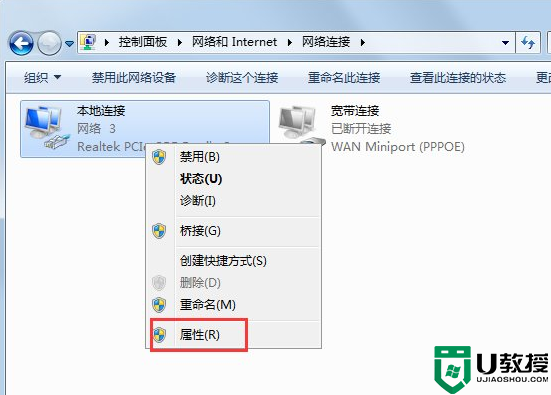
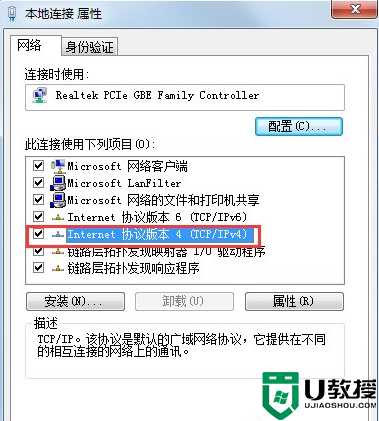
3、然后填写局域网共享网络的IP地址,以及DNS地址,填写完成问题解决。
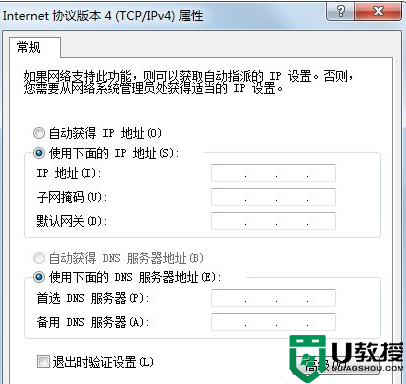
这就完成【win7旗舰版开机一直显示“正在获取网络地址”的修复方法】的介绍,希望上述的教程能帮到有需要的用户。更多的精彩教程或者u盘装机的疑问都欢迎上u教授查看相关的教程。





